오늘은 tar 아카이브 파일 만들기, 압축 풀기, 아카이브 내용 나열, 파일 추출 그리고 크기 확인 명령어들을 정리해보는 시간을 가져보도록 할게요.
tar는 파일 및 디렉토리의 기능을 변경하지 않는 장점이 있습니다.
또한 압축하는 동안 권한 및 기타 기능은 그대로 유지되며
tar는 가장 일반적인 Linux 버전에서 널리 사용할 수 있습니다.
Android 펌웨어 및 지원되는 이전 Linux 버전에서 사용할 수 있으며 빠른 압축 및 해제 사용하기 좋음
LINUX에서 .tar 아카이브 파일 만들기
1 | tar -cvf bddung123.tar bddung bd | cs |
출력화면 예시
- c : 새로운 .tar 파일 생성
- v : 압축 진행 상황에 대한 자세한 설명을 보여줌.
- f : 파일명
LINUX에서 .tar.gz 파일 만들기
1 2 | tar -cvzf bddung123.tar.gz bddung bddung99 tar -cvzf bddung123.tgz bddung bddung99 | cs |
출력화면 예시
- z : gzip 압축, tar.gz 와 유사한 .tgz 파일을 생성할 수 있음
Linux에서 .tar.bz2 파일 만들기
bz2 파일 은 gzip에 비해 더 많은 압축을 제공함.
하지만 압축 및 압축 해제에 더 많은 시간이 걸림.
이것을 생성하려면 -j 옵션 을 사용해야 함
1 2 3 | tar -cvjf bddung123.tar.bz2 bddung bddung1 tar -cvjf bddung123.tar.tbz bddung bddung1 tar -cvjf bddung123.tar.tb2 bddung bddung1 | cs |
출력화면 예시
Linux에서 .tar 파일의 압축을 푸는 방법
tar 명령을 사용하여 파일을 추출할 수도 있습니다. 아래 명령은 현재 디렉토리의 파일을 추출합니다.
1 | tar -xvf bddung1.tar | cs |
출력화면 예시
다른 디렉터리로 추출하려면 -C 옵션을 사용할 수 있습니다.
.tar.gz 파일, .tar.bz2 파일, .tar.tbz 파일 또는 .tar.tb2 파일도 압축 해제 가능
1 2 3 | tar -xvf bddung.tar.gz tar -xvf bddung.tar.gz -C /home/bddung tar -xvf bddung.tar.bz2 | cs |
출력화면 예시
Linux에서 아카이브 내용을 나열하는 방법
.tar.gz 파일과 .tar.bz2도 작동
1 2 | tar -tvf bddung1.tar tar -xvf bddung1.tar --wildcards '*.tar.*' | cs |
출력화면 예시
.tar 아카이브에서 여러 파일을 추출하는 방법
1 | tar -xvf bddung1.tar bddung bddung1 | cs |
1 2 3 4 5 6 7 | .tar.gz 의 경우 다음을 사용할 수 있습니다. tar -zxvf bddung1.tar.gz bddung bddung1 .tar.bz2 의 경우 다음을 사용할 수 있습니다. tar -jxvf bddung1.tar.bz2 bddung bddung1 | cs |
출력화면 예시
여러 파일의 압축을 풀려면 아래 명령 형식을 사용
wildcards를 사용하여 아카이브에서 같은 파일의 특정 패턴을 추출
1 | tar -xvf bddung1.tar --wildcards '*.tar.*' | cs |
1 2 3 4 5 6 7 | .tar.gz 의 경우 다음을 사용할 수 있습니다. tar -zxvf bddung1.tar.gz --wildcards '*.tar.*' .tar.bz2 의 경우 다음을 사용할 수 있습니다. tar -jxvf bddung1.tar.bz2 --wildcards '*.tar.*' | cs |
출력화면 예시
.tar 아카이브에 파일을 추가하는 방법
1 | tar -rvf bddung1.tar 'bddung cat logo.png' | cs |
출력화면 예시
Linux에서 아카이브 크기를 확인하는 방법
아카이브를 생성하면 크기를 확인할 수 있습니다. 단위는 KB(킬로바이트)로 표시됩니다.
.tar.gz 파일과 .tar.bz2 파일도 가능
1 | tar -czf - bddung1.tar | wc -c | cs |
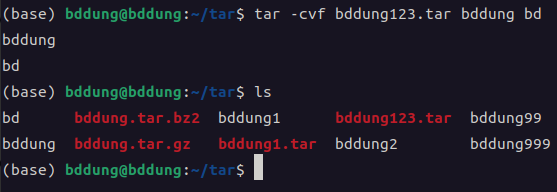










댓글
댓글 쓰기